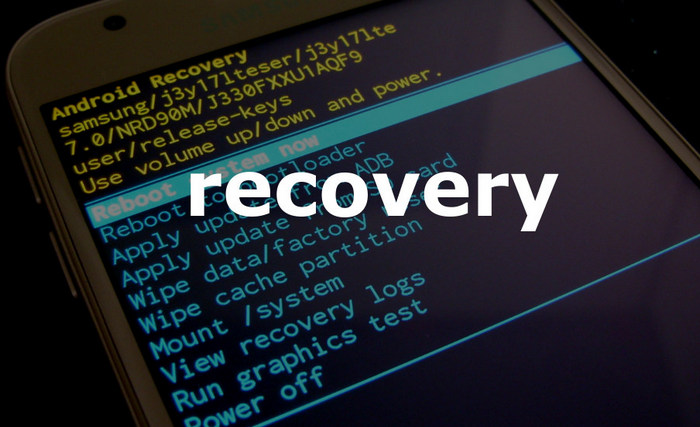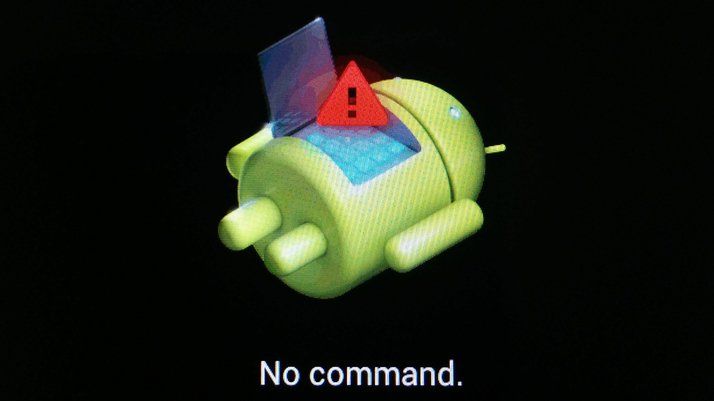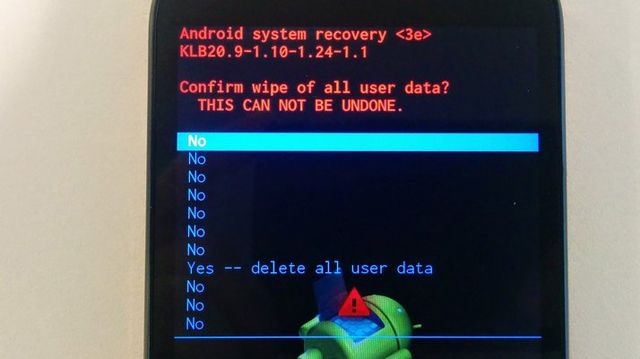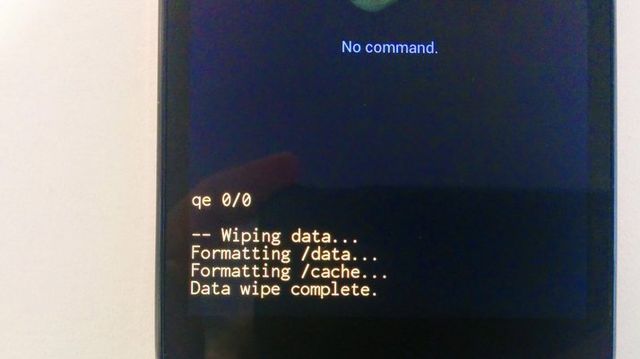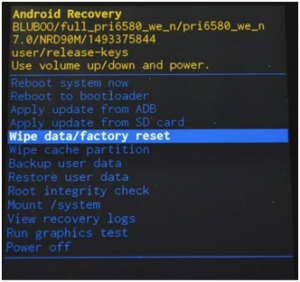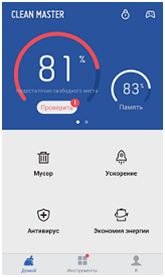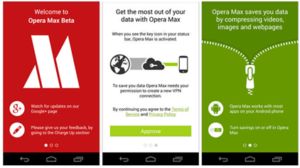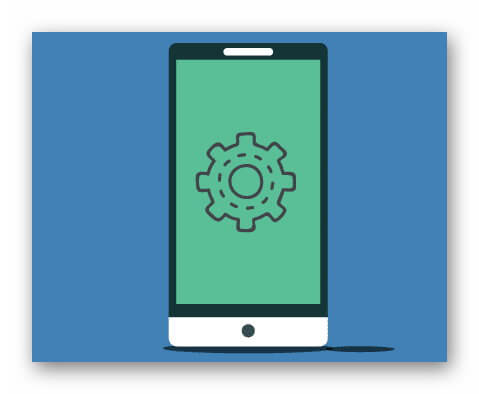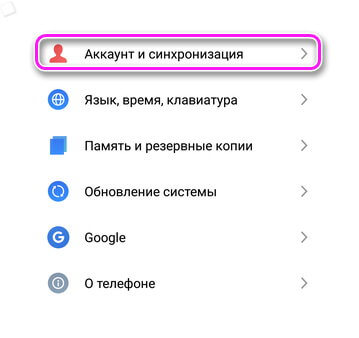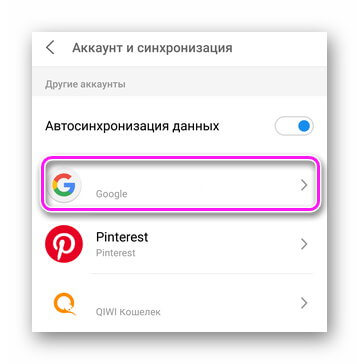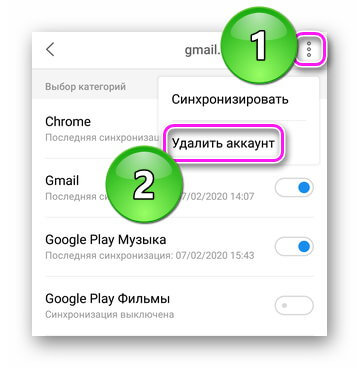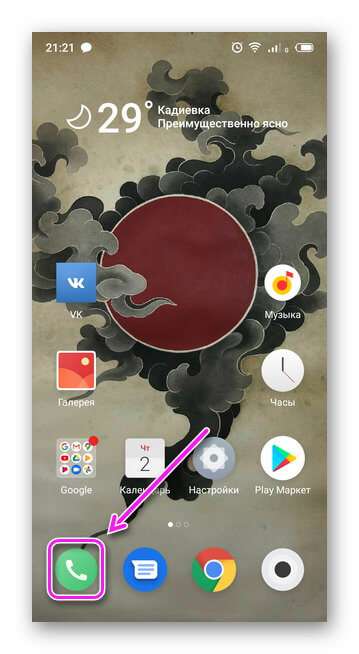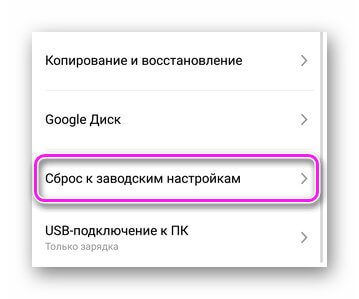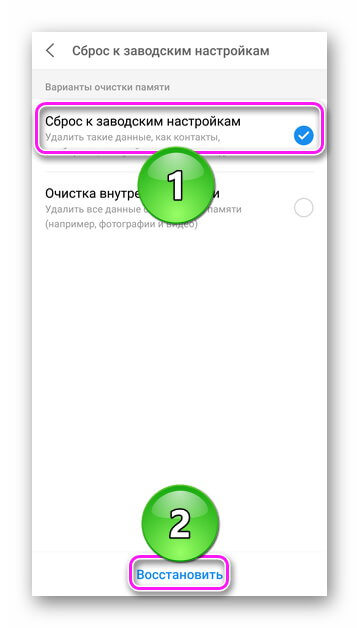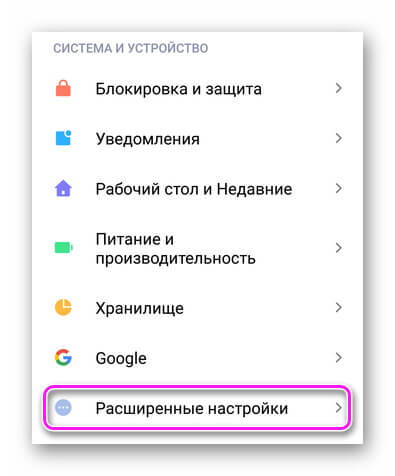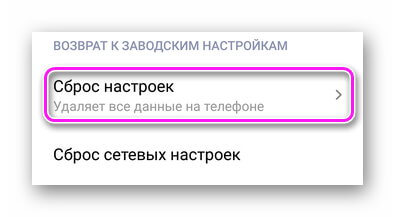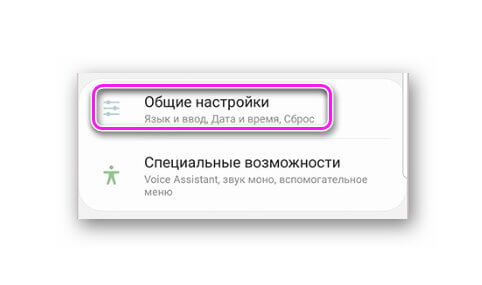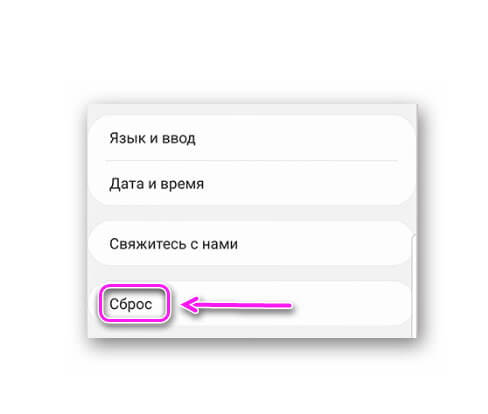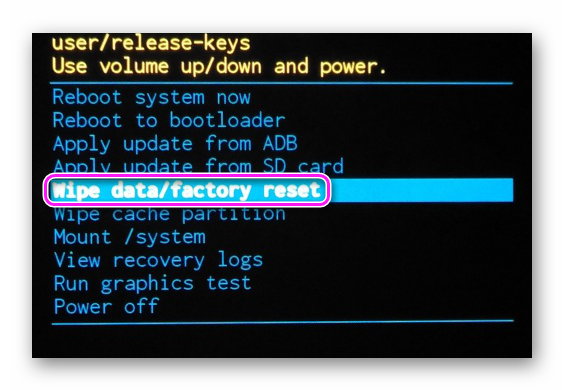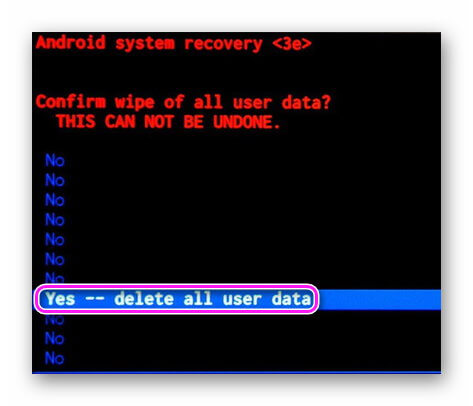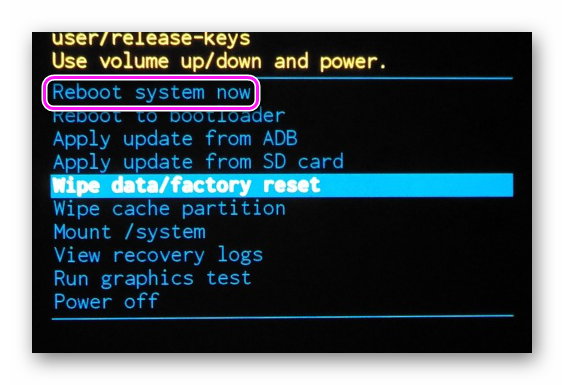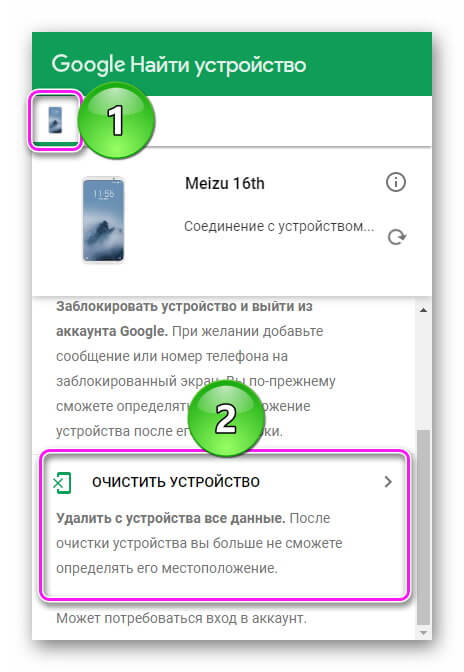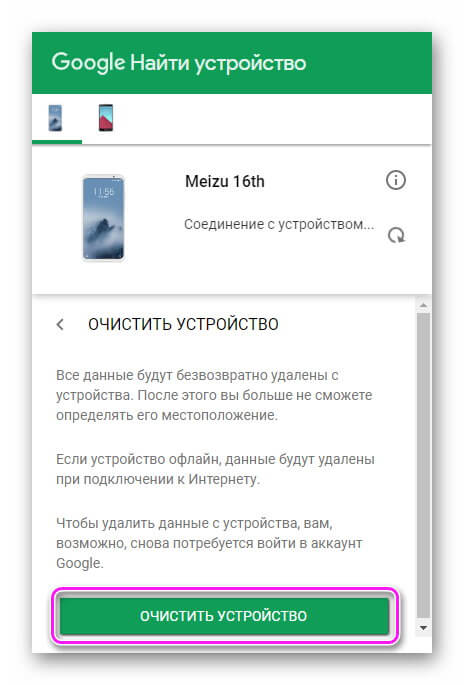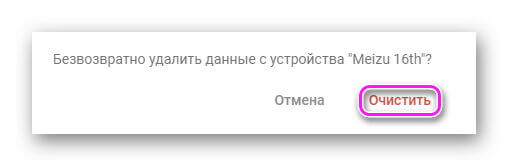- Сброс настроек смартфона через Recovery — инструкция
- Как через рекавери сбросить до заводских настроек?
- Как перейти в рекавери Android
- Как сбросить до заводских настроек через рекавери
- Сброс настроек телефона до заводских
- Как сделать сброс до заводских настроек ?
- Вариант 1 Сброс настроек на андроид через recovery
- Вариант 2 Сброс настроек на андроид через меню настройки.
- Как сделать сброс настроек на Андроиде
- Зачем использовать Hard Reset
- Что сделать перед откатом
- Как сделать сбор настроек
- Инженерный код
- Через настройки
- Меню Recovery
- Через ADB
- Удаленный доступ
Сброс настроек смартфона через Recovery — инструкция
Как сбросить телефона до заводского состояния через Recovery?
Если смартфон или планшет по какой-то причине не включается или завис, не реагируя на манипуляции, решением проблемы может стать сброс настроек через Recovery.
Recovery Mode (полное название) — это меню восстановления устройств под управлением операционной системы Android. Зачем нужно меню восстановления? Поскольку смартфон или планшет представляет собой технически сложное устройство, оно может выйти из строя по разным причинам. Благодаря специальному режиму восстановления можно самостоятельно сбросить настройки аппарата, перепрошить его и восстановить. Кроме того, меню восстановления также можно использовать для полной очистки кэша и раздела data.
По сути, Recovery Mode — это аналог BIOS на устройствах под управлением операционной системы Android.
Одна из особенностей Recovery Mode — меню можно управлять лишь кнопками уменьшения/увеличения громкости, а также клавишей «Домой» или «Питание». Сенсорные нажатия в меню восстановления обычно не работают.
Для вызова меню Recovery есть комбинация клавиш. Производители мобильных устройств используют разные сочетания кнопок. Например, на моделях Samsung нужно одновременно зажать на 10 секунд клавишу «Домой», кнопку включения и кнопку увеличения громкости. У моделей Huawei для выхода в Recovery используются клавиши включения и уменьшения громкости, которые нужно зажать примерно на 10 секунд.
В самом меню восстановления действия для сброса настрое телефона одинаковые (или сильно похожие):
- Зайдите в меню восстановления, одновременно нажав на кнопки «Домой» и клавиши включения/увеличения громкости.
- В открывшемся меню выберите пункт wipe data/factory reset (в моделях других производителей он может называться по-другому).
- Чтобы сбросить настройки устройства, нажмите на надпись «yes — delete all user data» и выберите опцию «Reboot System».
- Подтвердите команду кнопкой питания.
После этого аппарат перейдет в режим перезагрузки.
Важно: использовать сбор настроек через Recovery Mode нужно лишь в том случае, если другие способы исправить ошибки, возникшие при работе устройства, не принесли результата. Также нужно помнить, что при сбросе настроек будут удалены все пользовательские данные и установленные сторонние программы. Поэтому перед процедурой сброса настроек необходимо сделать резервную копию данных. После перезагрузки аппарат вернется в состояние, как перед покупкой.
Источник
Как через рекавери сбросить до заводских настроек?
Android смартфон или планшет стал важной частью миллионов людей по всему миру. Мы не можем представить себе, как это провести целый день без Android смартфона в кармане.
Тем не менее, как и любое устройство, Android телефон или планшет может выйти из строя, например, возникнет неисправность в программном обеспечении. К счастью, разработчики Android встроили специальную функцию, которая позволяет восстановить систему. Мы говорим про сброс к заводским настройкам, который также называется хард ресет.
Чаще всего используется рековери (режим восстановления), чтобы сбросить Android устройство до заводских настроек. По существу, рекавери является частью системы, которая установлена на ваш смартфон и обрабатывает данные, связанные с работой Android. Поэтому при прошивке устройства или сброса до заводских настроек, вам нужно знать, как использовать рекавери.
Теперь давайте выясним, как через рекавери сбросить до заводских настроек.
Как перейти в рекавери Android
Чтобы перейти в рекавери, нужно нажать специальную комбинацию кнопок. Данная комбинация различается для разных моделей смартфонов. Чаще всего используется комбинация из кнопок Включения, Громкость Вниз/Вверх, Домой. Поищите комбинацию кнопок на нашем сайте или же в Google.
Вам необходимо нажать и удерживать комбинацию кнопок в течение пары секунд, пока не появится логотип производителя. После этого вы увидите меню из нескольких опций. Это и есть тот самый рекавери.
Часто встречается, что перед загрузкой рекавери появляется лежащий Android робот и надпись No Command. Не переживайте, просто зажмите кнопку Громкость Вверх на 15 секунд, после чего нажмите кнопку Включения.
Как сбросить до заводских настроек через рекавери
Как только вы перешли в рекавери, вы увидите меню из нескольких опций. Опять же, меню рекавери может незначительно отличаться для разных моделей смартфонов, но общий принцип остается тем же.
Если мы хотим сбросить смартфон до заводских настроек, тогда нас интересует строка «Wipe data / factory reset». Перемещение по меню рекавери осуществляется с помощью клавиш регулировки громкости. Чтобы выбрать опцию из меню, необходимо нажать кнопку Включения.
После того, как вы выбрали Wipe data, вы перейдете в следующее меню, которое предупреждает об удалении личных данных. Выберите опцию «Yes – delete all user data».
В нижней части экрана вы увидите несколько строк, которые информируют о процессе сброса до заводских настроек. Когда процесс будет завершен, вы перейдете в первое меню. Выберите первую опцию «Reboot system now», чтобы перезагрузить Android и вернуться к обычной работе смартфона.
Используя нашу инструкцию как через рекавери сбросить до заводских настроек, вы можете удалить все личные данные с внутренней памяти смартфона, исправить ошибки в программном обеспечении или подготовить устройство к прошивке.
Уважемый читатель! Если вдруг описанный в статье метод Вам не помог — помогите, пожалуйста, остальным — напишите как Вы справились с проблемой или задайте вопрос. Кстати, ответ на Ваш вопрос, возможно, уже есть в комментариях.
Пожалуйста, не оставайтесь равнодушными — поделитесь с людьми полезной информацией. Если знаете ответ на имеющийся вопрос — напишите, пожалуйста, кому-то информация очень пригодится. Заранее спасибо!
Источник
Сброс настроек телефона до заводских
Итак начнем с того, что для чего нужен сброс настроек телефона до заводских? Нужен он для того чтобы обнулить все настройки телефона которые в процессе долговременной работы начали функционировать не правильно из-за установки приложений, повреждения системных файлов, вирусов и т.д.
Аппаратный сброс производят уже в самых крайних случаях если решить проблемы не удается менее простыми способами. Сброс до заводских настроек Android можно сравнить с переустановкой Windows. Все файлы и приложения которые были установлены ранее удалятся. По этому перед сбросом, настоятельно рекомендую, убедиться что на телефоне нет ничего важного. Так же сделать копию всех файлов и контактов на SD карту ПК или другой носитель.
Как сделать сброс до заводских настроек ?
Вариант 1 Сброс настроек на андроид через recovery
- Выключить устройство.
- Зайти в режим Recovery — Для этого нужно зажать и удерживать вот такие сочетания клавиш в зависимости от модели вашего устройства
- Громкость(-) и кнопка вкл./выкл
- Громкость(+) и кнопка вкл./выкл
- Громкость(-)/(+) и кнопка вкл./выкл и кнопка «Домой»
- Громкость (+) и громкость(-) и кнопка в вкл./выкл
Навигация осуществляется кнопками увеличения и уменьшения громкости что позволит нам перемещаться в верх вниз, а подтвердить выбор можно кнопкой вкл./выкл или блокировки. В более новых устройствах меню может быть сенсорным.
Возможно при входе в меню вы столкнетесь с такой проблемой: «Команды нет». В таком случае если на экране появляется лежачий Андроид, попробуйте нажать 2 кнопки: «ВКЛ» и Громкость (+). После этих манипуляций меню должно появится.
Когда мы попадем в меню Recovery нам нужно выбрать wipe data/factory reset
Подтвердите действия пунктом «Yes — delete all user data».
Таким образом, вы даете согласие на очистку памяти Андроид устройства.
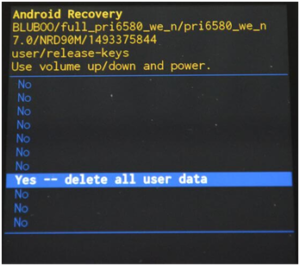
После чего выберите пункт «reboot system now». 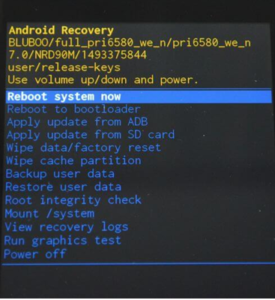
Вся операция займет не больше минуты. После всех действий Android устройство перезагрузится – и тем самым на телефоне будет осуществлен сброс до заводских настроек или hard reset. Вы получите аппарат таким, каким он был при первом запуске.
Сброс до заводских настроек Samsung, LG, Asus, Lenovo, HTC, и любого другого Андроид устройства в корне не отличаются друг от друга. Единственно он будет отличаться на телефонах/планшетах китайских производителей, например таких как Meizu.
Вариант 2 Сброс настроек на андроид через меню настройки.
Перед любой операцией которую вы собираетесь делать в операционной системе будь то телефон планшет или ноубтук не забудьте сделать резервное копирование файлов плюс точку возврата(по желанию).
- Зайти в Настройки Андроид
- Открыть пункт Восстановление и сброс или Резервное копирование и сброс
- Выбрать Сброс настроек или Общий сброс
- Далее Сбросить настройки планшетного ПК или Сбросить настройки телефона
- Далее Стереть все
После этих действий произойдет сброс всех данных с устройства.
После сброса до заводских настроек Андроид устройства нужно настроить наш аппарат пока он еще совсем чистенький и не забит не каким хламом.
Среди приложений для оптимизации андроид устройств первое место занимает Clean Master. Приложение уже достаточно долго на рынке и хорошо себя зарекомендовало, оперативной памяти требует не много, в свою очередь выполняет ряд очень полезных функций.
Clean Master Android знакомство с интерфейсом.
Мусор – данная функция удаляет ненужный системный кэш, остаточные и временные файлы с приложений.
Ускорение телефона – принцип похож на работу функции «Мусор» + позволяет нам следить за температурой процессора и охлаждать его, особенно актуально в жаркое время.
Антивирус — тут я думаю все понятно по этому останавливаться не будем, есть некие настройки конфиденциальности и нам предлагают установить дополнительное средство защиты если вы активно посещаете разные новые неизвестные ресурсы можете установить, лично у меня не стоит.
Экономия энергии – предлагает нам усыпить приложение, по аналогии с режимом сна для Windows. Приложение будет находиться в режиме сна для затребования.
Это все, про главные функции. Другими я не пользуюсь, нет необходимости, хотя и есть интересные.
Opera Max
Отличное приложение если вы пользуетесь мобильным интернетом с ограниченным трафиком, особенно если интернет имеют плохую скорость.
Основной задачей этого приложения является сжатия данных без потери качества. Этим самым мы ускоряем загрузку и снижаем потребления ГБ выделенных нам мобильным оператором.
Так-же вы можете отключить авто-обновление приложений из мобильного интернета и оставить авто-обновления через Wi-Fi, как по мне очень удобная штука!
Так же показывает сколько трафика использует то или иное приложение, эта статистика доступна как за один день так и за один месяц.
Как происходит сжатие данных?
Перед тем как скачать видео или приложения оно проходит через облако компании Opera, там сжимается а потом скачивается на ваше устройство. Например ролик в 20 мб можно скачать в размере 7мб без потери качества и звука.
Приложение свежее, будет еще дорабатываться, но как по мне очень актуальное и крутое в плане ускорения Android.
Источник
Как сделать сброс настроек на Андроиде
Hard Reset\Хард Ресет — функция для возвращения устройства к заводскому состоянию. Объясним, зачем откатывать систему, как к этому подготовиться и упомянем 5 вариантов сброса.
Зачем использовать Hard Reset
Откат настроек понадобится если :
- пользователь удалил системные файлы используя Root;
- аппарат готовят к продаже, передаче другому пользователю;
- произошло неудачное обновление прошивки — телефон отключился, села батарея;
- устройство не включается после установки приложения, загрузки сомнительных файлов — может помочь безопасный режим.
Что сделать перед откатом
Жесткий сброс Андроид возвращает систему к заводскому состоянию, что приводит к удалению файлов и приложений, загруженных пользователем. Следует переправить файлы и важную информацию в облако, карту памяти или на ПК.
В оболочках MIUI и Flyme есть функция, сохраняющая документы пользователя при активации хард ресет.
При отсутствии доступа в учетную запись Google восстановите логин и пароль для входа, иначе телефон окажется заблокирован. Если это невозможно, удалите аккаунт Гугл:
- Разверните «Настройки» и перейдите во вкладку «Аккаунт и синхронизация».
- Выберите учетную запись.
- Разверните «Еще» и жмите по «Удалить аккаунт».
Как сделать сбор настроек
Реализовано 5 вариантов, как сделать сброс настроек на Андроиде. Для этого используют :
Обо всех по порядку.
Инженерный код
После активации комбинации, аппарат перезагрузится, начнется процесс восстановления ОС. Чтобы задействовать кодом:
- Откройте «Телефон».
- Воспользуйтесь следующими последовательностями:
- *2767*3855#
- *#*#7780#*#*
- *#*#7378423#*#*
- Нажмите кнопку вызова.
Если комбинация не сработала — значит код вырезан из прошивки.
Через настройки
- В «Настройках» откройте «Память и резервные копии».
- Тапайте по «Сброс к заводским настройкам».
- Отметьте предпочтительный вариант и тапайте «Восстановить».
В прошивке MIUI функция находится в другом месте:
- Опуститесь до раздела «Система и устройства» и откройте «Расширенные настройки».
- Далее проследуйте по пути «Восстановление и сброс» — «Сброс настроек».
На OneUI от Samsung:
- Откройте «Общие настройки».
- Перейдите в «Сброс».
Меню Recovery
Когда ОС не прогружается, но появляется окно с логотипом бренда или прошивки, есть возможность попасть в меню Recovery. Способ, как сделать сброс настроек на Андроиде через кнопки зависит от производителя. Универсальным считается следующий:
- Запустите смартфон или планшет удерживая кнопку включения.
- После короткой вибрации, зажмите и держите клавишу блокировки и качель громкости вниз.
Если не получилось, вместе с кнопкой питания удерживайте:
- качель громкости вверх;
- обе клавиши громкости;
- кнопку громкости вниз и кнопку «Домой».
Когда появится меню:
- Используйте качель громкости вниз, чтобы добраться до пункта «Wipedata/factoryreset» и нажмите по кнопке блокировки.
- Аналогичным способом выберите «Yes –deletealluserdata».
- Пользователя перенаправят обратно в меню, где необходимо выбрать «Rebootsystemnow».
- После перезагрузки, система вернется к первоначальному виду.
У кого установлен TWRP Recowery могут посетить раздел «Wipe» и сделать свайп пальцем в указанной зоне.
Через ADB
Что такое ADB читайте в отдельной статье. От пользователя требуется:
- Перевести устройство в Fastboot Mode, удерживая кнопку питания и уменьшения громкости при включении. Способ активации отличается в зависимости от производителя.
- Подключить гаджет к ПК с помощью USB-кабеля.
- В командной строке поочередно использовать команды:
- adb reboot bootloader
- fastboot erase userdata
- если не сработал предыдущий — fastboot -w
- Перезагрузить девайс, воспользовавшись командной fastboot reboot.
Удаленный доступ
У Google есть официальный сервис «Найти устройство»:
- Зайдите на сайт https://www.google.com/android/find.
- Выберите девайс, который хотите откатить. В меню ниже тапните по «Очистить устройство».
- Выберите «Очистить устройство».
- Если понадобится, авторизуйтесь под учетной запись Гугл и выберите «Очистить».
Hard Reset — крайняя мера для восстановления мобильного девайса или возможность избавиться от личной информации при передаче устройства другому пользователю.
Источник